windows7系统怎么打开指定端口 windows7检查端口未打开还是网络故障方法
windows 7 系统打开指定端口怎么操作,为什么要打开端口,肯定是在windows7下启动了网络服务,需要开启端口让其他机器访问啊!这里简略描述下如何添加windows7允许的端口另外端口连接失败并不等于网络问题,可能是由于防火墙对某些服务禁止导致关联端口被关闭而造成业务中断,通过端口测试工具可以检查是端口未打开还是网络故障。
首先选择开始菜单进到控制面板,然后选择windows防火墙

然后选择高级设置选项

选择入站规则

新建规则
选择端口,单击下一步

如图设置,输入你想打开的端口,如:3333,单击下一步

下一步

下一步

名字最好写上所打开端口的名称,方便下次寻找,点击完成

这时候,入站规则里已经有显示了,说明已成功。
方法二:TCP/IP协议属性开启计算机端口
点击“开始”→“控制面板”→“网络和Internet”→“查看网络状态和任务”→“本地连接”→点击“属性”→选择“TCP/IPv4协议”→点击“属性”→点击“高级”,在选项的那个页面打开TCP/IP筛选,在出现的设置窗口中也可以根据实现情况设置端口的打开和关闭,默认是未启用TCP/IP筛选。
怎么检查端口是否打开:
首先在windows下点击开始-运行输入cmd命令
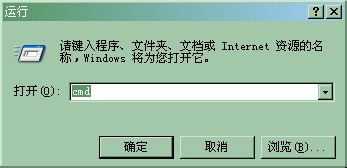
用netstat -an查看监听端口(即打开的端口)
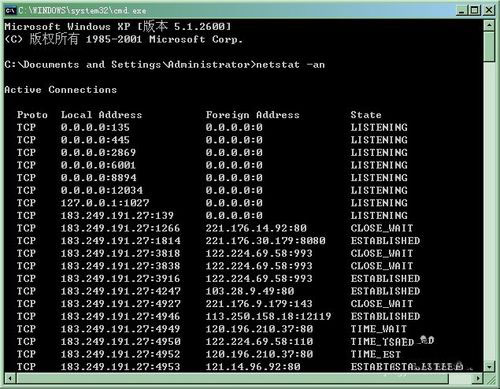
推荐系统
番茄花园Ghost Win7 x64 SP1稳定装机版2022年7月(64位) 高速下载
语言:中文版系统大小:3.91GB系统类型:Win7欢迎使用 番茄花园 Ghost Win7 x64 SP1 2022.07 极速装机版 专业装机版具有更安全、更稳定、更人性化等特点。集成最常用的装机软件,集成最全面的硬件驱动,精心挑选的系统维护工具,加上独有人性化的设计。是电脑城、个人、公司快速装机之首选!拥有此系统
番茄花园 Windows 10 极速企业版 版本1903 2022年7月(32位) ISO镜像快速下载
语言:中文版系统大小:3.98GB系统类型:Win10番茄花园 Windows 10 32位极速企业版 v2022年7月 一、系统主要特点: 使用微软Win10正式发布的企业TLSB版制作; 安装过程全自动无人值守,无需输入序列号,全自动设置; 安装完成后使用Administrator账户直接登录系统,无需手动设置账号。 安装过程中自动激活
新萝卜家园电脑城专用系统 Windows10 x86 企业版 版本1507 2022年7月(32位) ISO镜像高速下载
语言:中文版系统大小:3.98GB系统类型:Win10新萝卜家园电脑城专用系统 Windows10 x86企业版 2022年7月 一、系统主要特点: 使用微软Win10正式发布的企业TLSB版制作; 安装过程全自动无人值守,无需输入序列号,全自动设置; 安装完成后使用Administrator账户直接登录系统,无需手动设置账号。 安装过程
笔记本&台式机专用系统 Windows10 企业版 版本1903 2022年7月(32位) ISO镜像快速下载
语言:中文版系统大小:3.98GB系统类型:Win10笔记本台式机专用系统 Windows 10 32位企业版 v2022年7月 一、系统主要特点: 使用微软Win10正式发布的企业TLSB版制作; 安装过程全自动无人值守,无需输入序列号,全自动设置; 安装完成后使用Administrator账户直接登录系统,无需手动设置账号。 安装过
笔记本&台式机专用系统 Windows10 企业版 版本1903 2022年7月(64位) 提供下载
语言:中文版系统大小:3.98GB系统类型:Win10笔记本台式机专用系统 Windows10 64专业版 v2022年7月 一、系统主要特点: 使用微软Win10正式发布的专业版制作; 安装过程全自动无人值守,无需输入序列号,全自动设置; 安装完成后使用Administrator账户直接登录系统,无需手动设置账号。 安装过程中自动
雨林木风 Windows10 x64 企业装机版 版本1903 2022年7月(64位) ISO镜像高速下载
语言:中文版系统大小:3.98GB系统类型:Win10新雨林木风 Windows10 x64 企业装机版 2022年7月 一、系统主要特点: 使用微软Win10正式发布的企业TLSB版制作; 安装过程全自动无人值守,无需输入序列号,全自动设置; 安装完成后使用Administrator账户直接登录系统,无需手动设置账号。 安装过程中自动激活
深度技术 Windows 10 x64 企业版 电脑城装机版 版本1903 2022年7月(64位) 高速下载
语言:中文版系统大小:3.98GB系统类型:Win10深度技术 Windows 10 x64 企业TLSB 电脑城装机版2022年7月 一、系统主要特点: 使用微软Win10正式发布的企业TLSB版制作; 安装过程全自动无人值守,无需输入序列号,全自动设置; 安装完成后使用Administrator账户直接登录系统,无需手动设置账号。 安装过程
电脑公司 装机专用系统Windows10 x64 企业版2022年7月(64位) ISO镜像高速下载
语言:中文版系统大小:3.98GB系统类型:Win10电脑公司 装机专用系统 Windows10 x64 企业TLSB版2022年7月一、系统主要特点: 使用微软Win10正式发布的企业TLSB版制作; 安装过程全自动无人值守,无需输入序列号,全自动设置; 安装完成后使用Administrator账户直接登录系统,无需手动设置账号。 安装过
相关文章
- Win10以太网属性空白布线时网络选项卡该怎么办?
- win7系统网络邻居显示不全只能看到2台计算机的解决方法图文教程
- Win10系统更新14393出现网络图标有红叉无法联网问题的两种解决方法图文教程
- 在无法使用ESP定律时—EBP的妙用
- Win10访问局域网共享文件让输入网络凭据的两种解决方法
- Level-One WBR-3460A 无线路由器非授权访问漏洞
- 妙招避免网络IP地址被非法修改
- 网站拿webshell一技巧
- Win10无法访问网络报错0x80072FBF的解决方法
- 网络数据只有发送不接收问题的解决方法
- 常见打印机故障的一般解决办法
- Microsoft IE数据流处理远程代码执行漏洞(MS08-024)
- 怎么更新Surface Book/Pro4固件更新修复显卡驱动问题?
- 电脑主机噪音大怎么回事 主机噪音大的解决办法
热门系统
- 1华硕笔记本&台式机专用系统 GhostWin7 32位正式旗舰版2018年8月(32位)ISO镜像下载
- 2雨林木风 Ghost Win7 SP1 装机版 2020年4月(32位) 提供下载
- 3深度技术 Windows 10 x86 企业版 电脑城装机版2018年10月(32位) ISO镜像免费下载
- 4电脑公司 装机专用系统Windows10 x86喜迎国庆 企业版2020年10月(32位) ISO镜像快速下载
- 5深度技术 Windows 10 x86 企业版 六一节 电脑城装机版 版本1903 2022年6月(32位) ISO镜像免费下载
- 6深度技术 Windows 10 x64 企业版 电脑城装机版2021年1月(64位) 高速下载
- 7新萝卜家园电脑城专用系统 Windows10 x64 企业版2019年10月(64位) ISO镜像免费下载
- 8新萝卜家园 GhostWin7 SP1 最新电脑城极速装机版2018年8月(32位)ISO镜像下载
- 9电脑公司Ghost Win8.1 x32 精选纯净版2022年5月(免激活) ISO镜像高速下载
- 10新萝卜家园Ghost Win8.1 X32 最新纯净版2018年05(自动激活) ISO镜像免费下载
热门文章
常用系统
- 1新萝卜家园电脑城专用系统 Windows10 x86 企业版 版本1507 2022年6月(32位) ISO镜像高速下载
- 2新萝卜家园电脑城专用系统 Windows10 x86 企业版2020年1月(32位) ISO镜像高速下载
- 3深度技术Ghost Win8.1 x32位 特别纯净版2018年10(免激活) ISO镜像快速下载
- 4笔记本系统Ghost Win8.1 (X64) 全新纯净版2022年5月(永久激活) 提供下载
- 5电脑公司Ghost Win7 x64 Sp1元旦特别 装机万能版2020年1月(64位) ISO镜像免费下载
- 6笔记本&台式机专用系统 Windows10 企业版 版本1903 2022年4月(32位) ISO镜像快速下载
- 7新萝卜家园电脑城专用系统 Windows10 x64 企业版 版本1903 2022年7月(64位) ISO镜像免费下载
- 8雨林木风系统 Ghost XP SP3 新春特别 装机版 YN2020年2月 ISO镜像高速下载
- 9笔记本&台式机专用系统 Windows10 企业版 2019年10月(64位) 提供下载
- 10新萝卜家园Ghost Win8.1 X64位 纯净版2022年2月(自动激活) ISO镜像高费下载





















